Bagi pembangun, Zabbix dilengkapi dengan API yang mantap yang menawarkan hampir semua fungsi Zabbix.
Panduan ini akan menunjukkan cara memasang dan mengkonfigurasi Zabbix di Debian.
Prasyarat
Di Linux, melakukan perubahan tahap sistem memerlukan akses hak istimewa root (atau sudo). Di Debian, ia menghalang pengguna lain daripada menjalankan tindakan yang boleh mengubah sistem. Anda perlu mengakses akaun root (atau akaun lain dengan hak sudo) untuk memasang dan mengkonfigurasi Zabbix.
Dalam contoh ini, kita akan mengkonfigurasi Zabbix, bersama dengan pangkalan data MySQL untuk menyimpan data, PHP, dan pelayan Apache untuk antara muka web.
Memasang Zabbix pada Debian
Langkah-langkah berikut menunjukkan cara memuat turun dan memasang Zabbix ke sistem Debian anda.
Langkah 1: Pasang Apache dan PHP
Ini adalah langkah pertama untuk memasang Zabbix. Ini adalah alat yang ditulis dalam PHP, jadi anda perlu menyediakan pelayan untuk menjalankannya. Nyalakan terminal dan jalankan arahan berikut.
$ apt kemas kini && apt pasang apache2 php php-mysql php-mysqlnd php-ldapphp-bcmath php-mbstring php-gd php-pdo php-xml libapache2-mod-php

Sekiranya pemasangan berjaya, maka sistem akan dipicu untuk memulakan perkhidmatan Apache secara automatik. Perkhidmatan ini juga diaktifkan untuk memulakan semasa boot. Sahkan bahawa perkhidmatan ini berjalan dan berjalan melalui arahan berikut.
$ systemctl status apache2
Sebelum melangkah lebih jauh, berikut adalah beberapa perintah sistemctl cepat untuk menguruskan perkhidmatan Apache. Perintahnya cukup jelas, dan anda boleh menggunakannya untuk memulakan, menghentikan, dan memulakan semula perkhidmatan Apache.
$ systemctl mulakan apache2$ systemctl hentikan apache2
$ systemctl mulakan semula apache2
Langkah 2: Pasang Penyelesaian Pangkalan Data
Zabbix memerlukan sistem pengurusan pangkalan data untuk berfungsi. Bahagian ini menunjukkan kepada anda cara memasang dan mengkonfigurasi MariaDB.
Pertama, pasang MariaDB.
$ apt kemas kini && apt pasang mariadb-server mariadb-client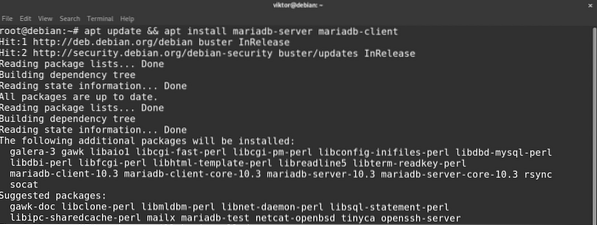
Sahkan pemasangan dengan menjalankan perintah berikut untuk memeriksa status perkhidmatan MariaDB.
$ sistemctl status mariadb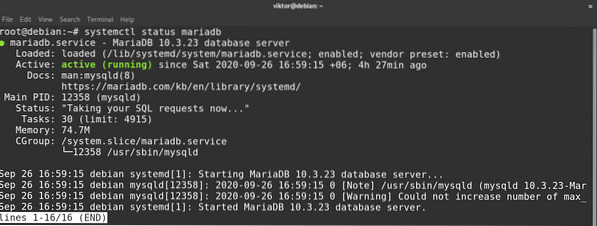
Langkah seterusnya adalah melakukan pemasangan pangkalan data pelayan MariaDB. Pakej MariaDB dilengkapi dengan skrip yang mengotomatiskan tugas untuk anda.
pemasangan $ mysql_secure_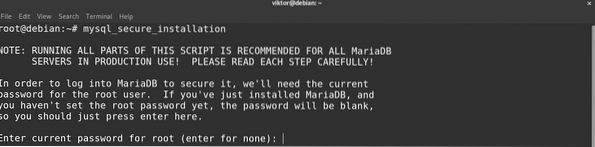

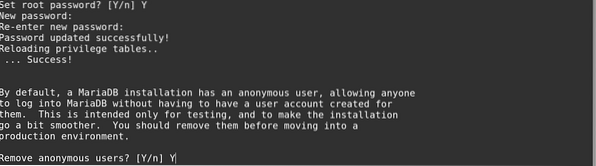
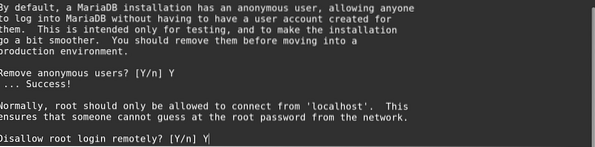

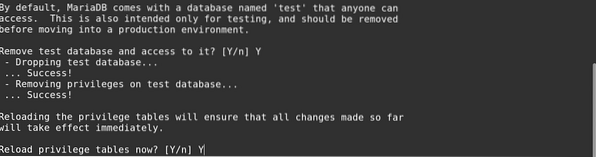

Apabila skrip dijalankan, anda akan diminta untuk beberapa pilihan. Dianjurkan untuk menghapus pengguna tanpa nama, menonaktifkan log masuk root jauh, dan membuang pangkalan data ujian.
Kami sekarang akan membuat pangkalan data khusus untuk Zabbix. Lancarkan terminal dan mulakan shell MariaDB dengan memasukkan perintah berikut.
$ mysql -u root -p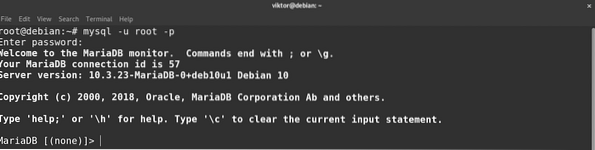
Kemudian, jalankan arahan berikut secara berurutan. Masukkan kata laluan yang kuat dan sesuai di medan kata laluan.
$ buat pangkalan data zabbix set watak utf8 collate utf8_bin;$ berikan semua keistimewaan di zabbix.* ke zabbix @ localhost yang dikenal pasti oleh
'


Langkah 3: Pasang Zabbix
Akhirnya, sistem anda kini siap untuk memasang Zabbix. Memasang Zabbix sedikit berbeza dengan langkah sebelumnya. Zabbix menawarkan pakej DEB yang boleh dipasang untuk Debian / Ubuntu yang mengkonfigurasi repo rasmi Zabbix dalam sistem. Lihat di halaman muat turun Zabbix.
$ wget https: // repo.zabbix.com / zabbix / 5.0 / debian / kumpulan / utama / z / zabbix-release /zabbix-release_5.0-1 + buster_all.deb
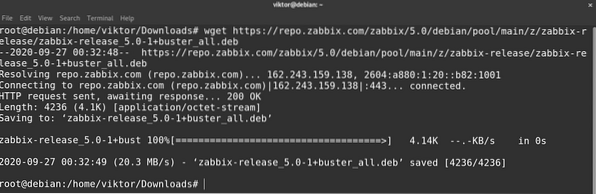
Setelah pakej dimuat turun, pasang pakej menggunakan APT. Ini akan memastikan bahawa semua kebergantungan dijaga sekaligus.
$ apt memasang ./ zabbix-release_5.0-1 + buster_all.deb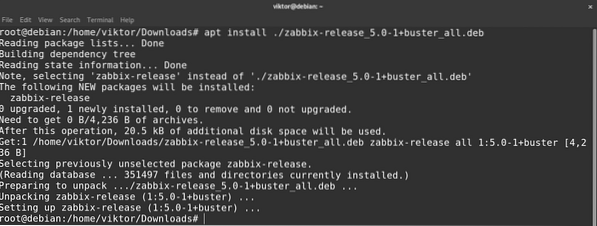
Perintah berikut akan memasang pakej pelayan Zabbix, front-end web, dan ejen.
$ apt install -y zabbix-server-mysql zabbix-frontend-php zabbix-agent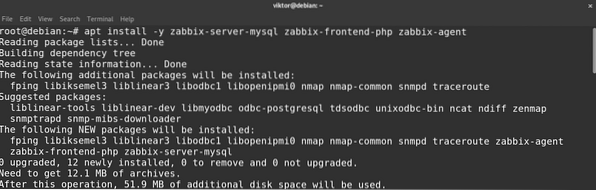
Langkah 4: Konfigurasikan Zabbix Server Daemon
Zabbix kini harus berjaya dipasang pada sistem Debian anda. Walau bagaimanapun, Zabbix masih perlu dikonfigurasi untuk anda menggunakan pangkalan data yang baru anda buat. Pastikan semua pakej (terutamanya pakej Zabbix) terkini dengan memasukkan arahan berikut.
$ apt kemas kini && apt upgrade -yMuatkan skema dan data awal Zabbix ke dalam pangkalan data khusus Zabbix melalui arahan yang diberikan di bawah.
$ zcat / usr / share / doc / zabbix-server-mysql / buat.sql.gz |mysql -u zabbix -p zabbix

Buka fail konfigurasi pelayan Zabbix dalam editor pilihan anda.
$ nano / etc / zabbix / zabbix_server.pengesahanBerikut adalah entri yang perlu anda ubah. Perhatikan bahawa jika ada di antara mereka yang dikomentari, tanggalkan mereka terlebih dahulu.
$ DBHost = localhost



Langkah 5: Konfigurasikan Apache
Untuk memastikan bahawa pelayan Apache berfungsi dengan bahagian depan Zabbix, anda memerlukan fail konfigurasi Zabbix khusus Apache. Pasang fail konfigurasi Zabbix untuk Apache melalui arahan berikut.
$ apt kemas kini && apt install -y zabbix-apache-conf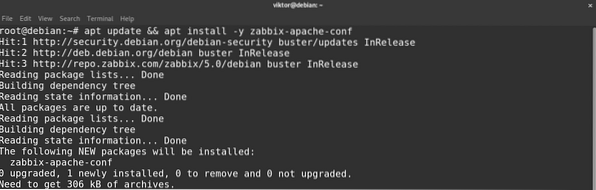
Untuk melaksanakan perubahan, muatkan semula Apache dengan memasukkan yang berikut.
$ systemctl tambah nilai apache2
Buka fail konfigurasi Zabbix untuk Apache di editor teks kegemaran anda.
$ nano / etc / zabbix / apache.pengesahanCari bahagian PHP yang sesuai (contohnya, PHP 7.x) dan edit entri berikut. Jangan lupa untuk melepaskan baris terlebih dahulu (keluarkan watak "#" tambahan di hadapan baris).
$ php_value tarikh.Zon masa
Langkah 6: Selesaikan Konfigurasi
Anda hampir selesai mengkonfigurasi pelayan. Setelah membuat semua perubahan, kini saatnya untuk memulakan semula pelayan. Pertama, mulakan semula perkhidmatan Apache dengan memasukkan arahan berikut.
$ systemctl mulakan semula apache2
Sekarang masanya untuk memulakan pelayan Zabbix. Untuk melakukannya, masukkan arahan berikut.
$ systemctl memulakan zabbix-server zabbix-agent
Jalankan arahan berikut.
$ systemctl mengaktifkan zabbix-server zabbix-agent
Periksa status pelayan Zabbix dengan memasukkan yang berikut.
$ sistemctl status zabbix-server
Kami sekarang akan memeriksa sama ada ejen Zabbix sedang berjalan. Dalam contoh ini, ejen memantau localhost. Sekiranya anda mahu ejen memantau pelayan jauh, pastikan untuk membuat perubahan yang diperlukan dalam langkah-langkah yang ditunjukkan di atas.
$ systemctl status zabbix-agentLangkah 7: Tweak Firewall
Agar Zabbix berfungsi, anda perlu membuka port 80 dan 443. Ini adalah port lalai yang digunakan oleh kebanyakan aplikasi. Walaupun begitu, adalah idea yang baik untuk memastikan bahawa port ini terbuka semasa menggunakan Zabbix.
Perintah berikut adalah untuk firewall UFW.
$ ufw membenarkan 80 / tcp


Langkah 8: Konfigurasikan Zabbix Front-End
Sebelum menggunakan Zabbix, anda juga perlu menjalankan beberapa persediaan awal melalui pemasang web. Lancarkan URL berikut di mana-mana penyemak imbas web.
$ http: //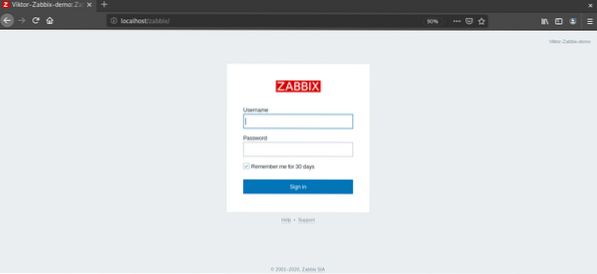
Zabbix akan memuatkan wizard persediaan. Klik "Langkah seterusnya" untuk meneruskan.
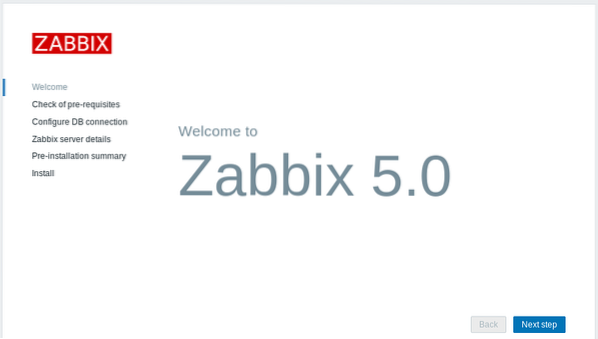
Seterusnya, Zabbix akan melakukan pemeriksaan pada tetapan PHP untuk melihat apakah semuanya baik-baik saja. Klik "Langkah seterusnya" untuk meneruskan.
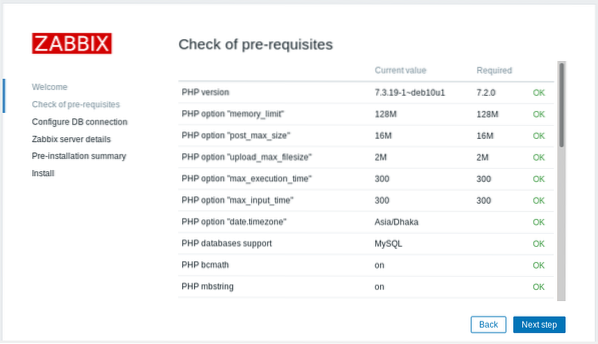
Anda kemudian akan diminta untuk maklumat sambungan pangkalan data. Zabbix akan mengisi sebahagian besar bidang ini secara automatik. Satu-satunya bidang yang mesti anda isi adalah kata laluan. Masukkan kata laluan dan klik "Langkah seterusnya" untuk meneruskan.
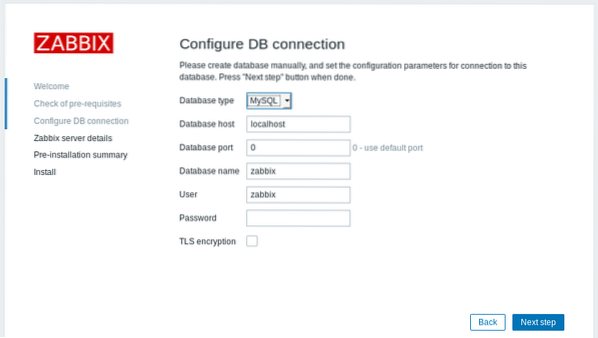
Dalam langkah ini, Zabbix akan meminta maklumat pelayan. Secara amnya, maklumat host dan port akan digunakan sebagaimana adanya. Berikan pelayan nama yang sesuai dan klik "Langkah seterusnya" untuk meneruskan.
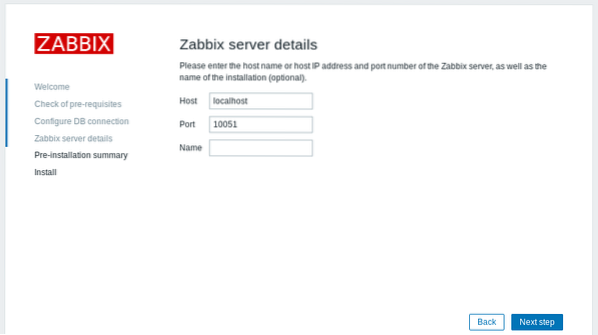
Zabbix akan menunjukkan ringkasan ringkas pemasangan. Periksa sama ada ada perkara yang memerlukan perubahan. Sekiranya tidak, klik "Langkah seterusnya" untuk meneruskan.
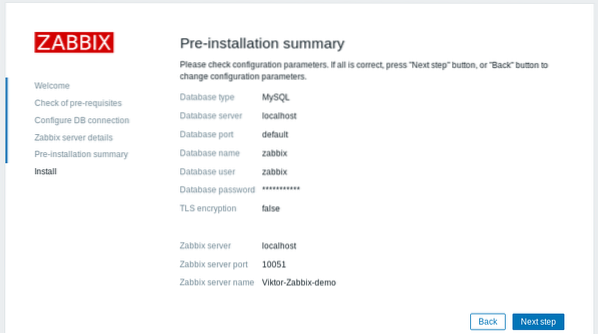
Pemasangan sekarang selesai! Klik butang "Selesai".

Anda sekarang akan dibawa ke halaman masuk Zabbix. Nama pengguna adalah "Admin" dan kata laluan adalah "zabbix."Anda perlu menukarnya secara manual di kemudian hari untuk memastikan keselamatan.
Voilà! Zabbix diatur dan berjalan! Kami kini berada di papan pemuka Zabbix.
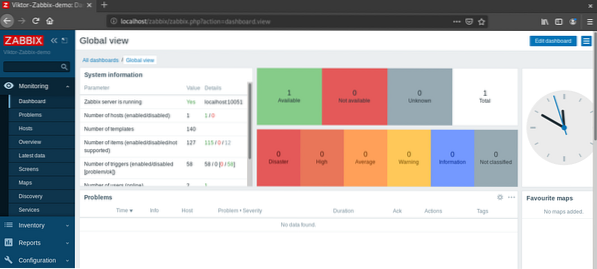
Sebelum meneruskan, mari tunjukkan cara menukar kata laluan pentadbir lalai Zabbix. Pergi ke Pentadbir >> Pengguna.
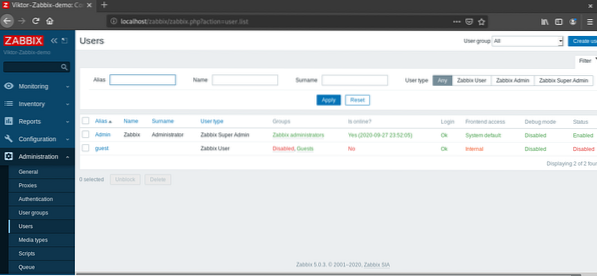
Klik "Pentadbir" di bawah lajur "Alias".
Klik “Tukar kata laluan."
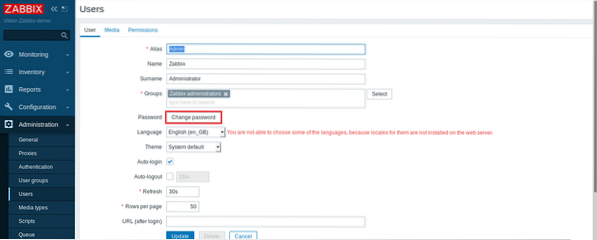
Masukkan kata laluan baru. Kemudian, klik "Kemas kini."
Pemikiran Akhir
Zabbix adalah penyelesaian hebat untuk memantau rangkaian. Walaupun kaedah untuk memasang Zabbix ditunjukkan pada Debian dalam artikel ini, prosesnya harus serupa untuk distro berasaskan Debian, misalnya, Ubuntu, Linux Mint, dll.
Selamat pengkomputeran!
 Phenquestions
Phenquestions


